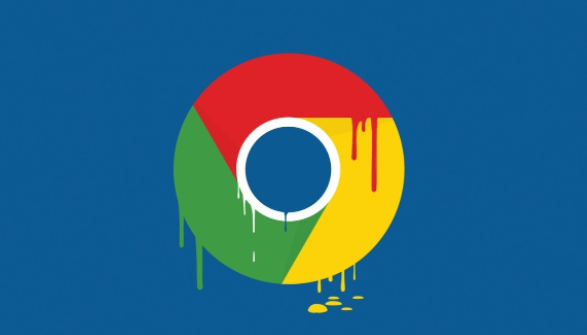详情介绍

清理缓存与数据
- 定期清除浏览数据:打开Chrome,点击右上角三点图标,选择“清除浏览数据”。勾选“缓存的图片和文件”“Cookie及其他网站数据”,时间范围选“全部”,点击“清除数据”以释放存储空间,提升加载速度。
- 使用无痕模式:开启无痕窗口(设置中启用或快捷键Ctrl+Shift+N),减少历史记录和Cookies处理负担,临时提升速度。
优化浏览器设置
- 启用硬件加速:进入设置→高级→系统,勾选“使用硬件加速模式(如果可用)”,利用GPU加速渲染,减轻CPU压力。
- 调整内存与预加载设置:在高级→系统中,可尝试勾选“当可用时使用额外内存”;同时开启“使用预测性服务以提高页面加载速度”,让浏览器预加载常用页面。
管理扩展与标签页
- 禁用不必要的扩展:进入扩展程序页面(chrome://extensions/),关闭或删除不常用的插件,尤其是广告拦截、脚本管理类工具,避免占用资源。
- 减少标签页数量:每多开一个标签页会占用内存,按`Ctrl+W`(Windows)或`Cmd+W`(Mac)关闭无关标签,保留当前需要的内容。
网络优化与DNS调整
- 更换快速DNS服务器:在设置→隐私与安全→安全→“使用安全DNS”部分,手动修改为公共DNS(如Cloudflare的1.1.1.1或Google的8.8.8.8),减少域名解析时间。
- 检查网络稳定性:确保网速达标(建议≥5Mbps),关闭后台下载、视频流媒体等占用带宽的程序,必要时重启路由器。
系统与硬件维护
- 清理磁盘空间:确保安装Chrome的磁盘(如C盘)剩余空间≥10GB,删除临时文件(按`Win+R`输入`%TEMP%`后全选删除)。
- 修复存储错误:运行命令提示符(管理员权限),执行`chkdsk /f [盘符]`修复磁盘逻辑错误,避免文件损坏导致加载失败。
进阶优化技巧
- 关闭硬件加速(特殊情况):若硬件加速导致卡顿,可在设置→高级→系统中取消勾选该选项,重启浏览器。
- 重置浏览器设置:在地址栏输入`chrome://settings/reset`,点击“恢复设置到原始默认设置”,排除配置错误导致的加载问题。